Решавање УлтраИСО проблема: Морате имати администраторска права
Грешка недостатка корисничких права се врло често налази у многим програмима, а познато средство за рад са виртуелним и стварним дисковима није изузетак. У УлтраИСО-у, ова грешка се дешава чак чешће него у многим другим програмима, а не сви знају како да га реше. Међутим, то није тако тешко учинити, а овај проблем ћемо исправити у овом чланку.
УлтраИСО је најмоћнији алат за рад са дисковима. Омогућава вам да извршите разне операције, укључујући снимање слике на УСБ флеш диск и стварање флеш диска са више чизама. Међутим, програмери не могу пратити све, а програм има доста грешака, укључујући и недостатак корисничких права. Овакви програмери грешке не могу да реше, јер је то грешка самог система, који једноставно покушава да вас заштити. Али како то исправити?
Садржај
Решење: Морате имати администраторска права
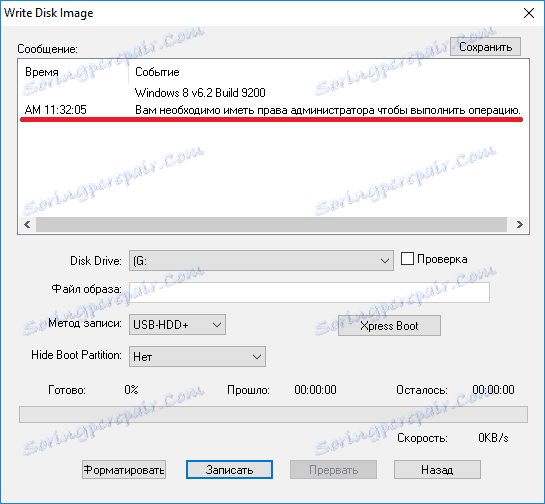
Узроци грешке
Да би се решио проблем, неопходно је разумјети зашто и када се појављује. Сви знају да готово сви оперативни системи имају различита права приступа различитим корисничким групама, а највиша корисничка група у оперативним системима Виндовс је Администратор.
Међутим, можете питати "Али имам само један рачун који има највише права?". И овде има и своје нијансе. Чињеница је да сигурносност Виндовса није модел за оперативне системе, а како би га некако превладали, блокирају приступ програмима који покушавају да изврше промјене у конфигурацији програма или самог оперативног система.
Недостатак права се јавља не само када раде са програмом од стране корисника који немају администраторска права, већ се појављује и на администраторском рачуну. Тако се Виндовс штити од сметњи свих програма.
На пример, то се јавља када покушате да запалите слику на УСБ флеш диск или диск. Такође се може десити приликом чувања слике у заштићеном директоријуму. Генерално, свака акција која барем на неки начин може утицати на рад оперативног система или на рад спољног погона (мање је уобичајена).
Решавање проблема са приступним правима
Да бисте решили овај проблем, морате покренути програм као администратор. Ово је врло једноставно:
- Десним тастером миша кликните на сам програм или на његову пречицу и изаберите ставку менија "Покрени као администратор".
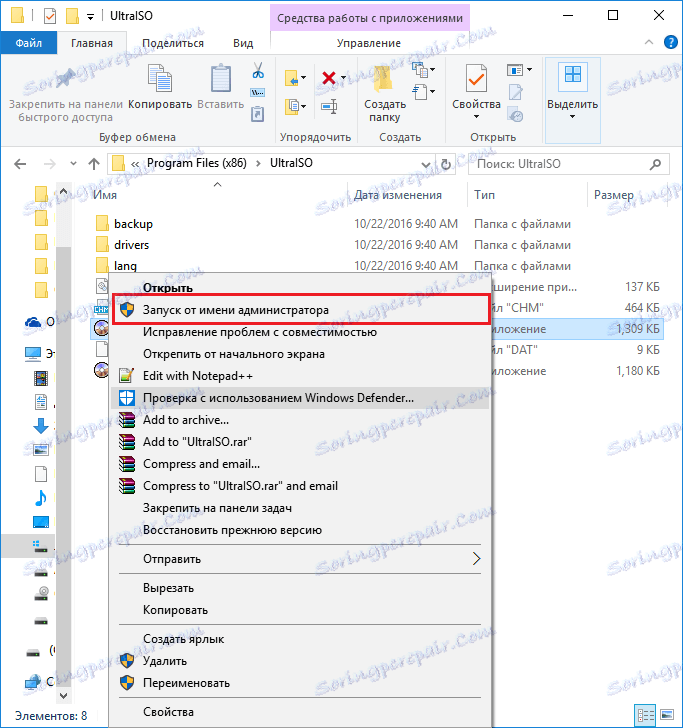
Након кликом, обавештење ће се појавити из контроле налога, где ће вам бити затражено да потврдите своју радњу. Слажемо се, притиском на "Да". Ако седите под другим налогом, унесите администраторску лозинку и кликните "Да".
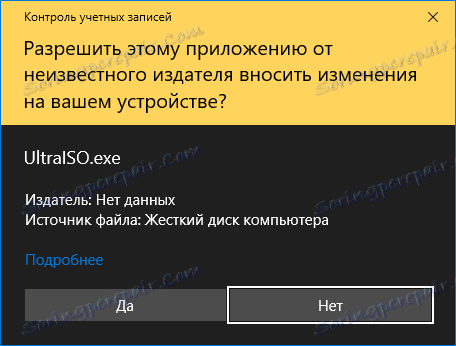
Све, након тога можете извршити радње у програму који раније нису били доступни без администраторских права.
Зато смо схватили разлоге за грешку "Морате имати администраторска права" и одлучили, што се показало прилично једноставно. Најважније, ако седите под другим налогом, правилно унесите администраторску лозинку, јер вам оперативни систем неће дозволити да наставите даље.